Word的软回车:在字处理软件中,由Enter键按下去导致一行文字换行的叫硬回车,程序自动换行的叫做软回车。
软回车的来源
从网页上大量复制文件下来放到word中后,往往发现文字段落末尾的换行符号跟我们常见的不一样。我们常见的是弯曲
软回车的箭头,叫硬回车,但网上复制下来的文字中是直的箭头,这个直的箭头就是软回车。软回车是word为适应网页的格式而自动对文字采取的处理。软回车能显著缩小前后两行之间的可视行距,但是在设置里边它们的行距与硬回车的行距没有区别。
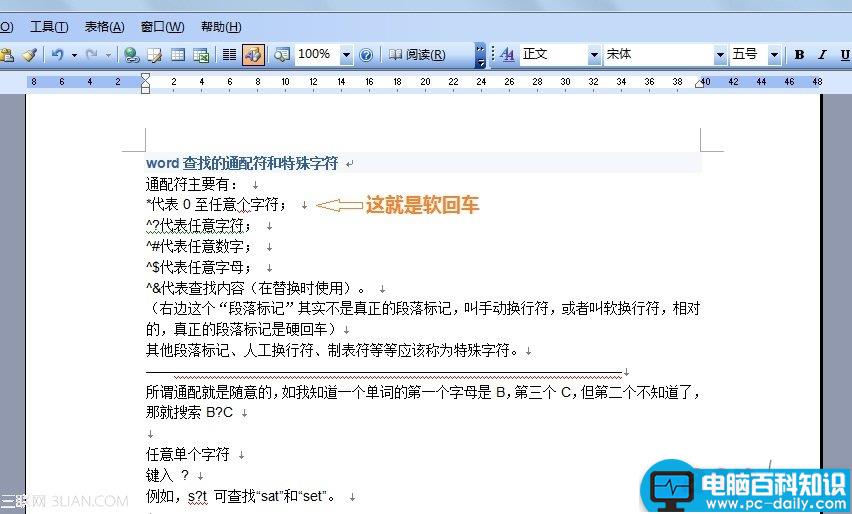
软回车的官名
软回车的官方名称,也就是在 Microsoft Word 中的称呼,是手动换行符,在Word 的替换、查找时经常用到,代码是^l(这个是英文字母L,不是数字1,并且前边的 ^ 是一种代码符号,在电脑上常代替乘方运算的,是小于号顺时针转90度的样子)。
硬回车的官名是段落标记,代码^p。
软回车的性质
软回车不是真正意义上的段落标记,而是一种换行标记,可以通过“shift”+回车来直接输入,也可以通过插入……分隔符……换行符来插入。
Word中的很多操作是基于段落的,如对段落进行整体缩进、对段落编辑行距、对齐等,两个硬回车之间为真正的一个段落,可以称为物理段落,word能识别的段落就是它;而两个软回车之间的文字不能称为一个段落,只是换行显示一下而已,可以称为逻辑段落。所以,很多时候,要对段落操作,一定要看清楚文字后的标记。(如果文字后的标记不见了,可以点击菜单的视图……显示段落标记来显示)
处理软回车
网页上的文字往往是网友引用资源的重要来源,但是由于格式的困扰,常常在word带来许多麻烦,软回车就是其中重要的一个。处理软回车以及所有其他格式的万能方法是把网络上的文字复制到文本文档中(也就是电子书txt的纯文本格式),然后再从文本文档中复制到word中,这样,所有格式都没有了。
但是,这样操作,软回车的问题其实并没有彻底解决,甚至更严重了,因为文本文档会把软回车全部转换为硬回车。复制到word中就会发现,有些没必要重起一段的地方也另起一段了,这就是网页的格式变来的,可能网页是为了避让图片而进行的软回车,但是经文本文档处理后就真成了另起一段了。
针对只要删除软回车的情况,可以用word的替换功能,在菜单……编辑……查找中有替换选项卡。在查找内容中输入^l(即上文所提到的代码)(必须是英文输入状态下),也可以点开“高级”按钮,再点开“特殊字符”按钮,选择“手动换行符”(也就是上文提到的软回车的官名)就能自动填写进去,然后在替换中不输入任何内容,选择全部替换即可全部删除软回车,也可以根据需要,在替换中输入^p 或者选择“特殊字符”中的“段落标记”,把软回车全部变为硬回车。
软回车对目录的影响
软回车的存在常常使word生成目录出现错误,比如,目录中有些3级标题显示了出来,有些却没有,原因很可能就出在软回车身上,尤其当word中的文字大量来自网络时,这种情况更容易发生。
因为软回车并不是真正的段落结束,只是换行显示而已,而生成目录的标题要求在一个段落的开始位置(前面有空格都不允许),因此,看似是在段落开始的标题,如果是在一个软回车分行的段落之后,那么,其实它是在一段的中间位置。所以,就算你此时把标题格式设置为3级标题,在生成的目录中却没有显示出来。